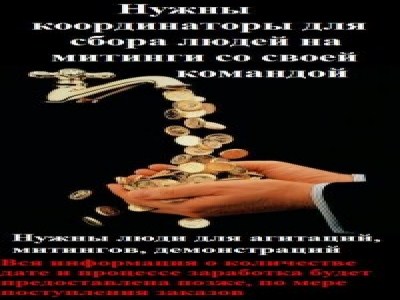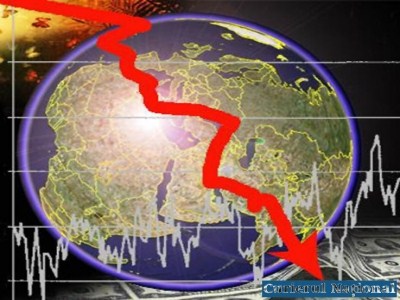Компьютерлік компоненттердің пайдалы қызмет мерзіміне тікелей әсер ететін маңызды сипаттамасы температура болып табылады. Чипсет, жад микросхемасы, GPU және CPU жұмыс режимдерінің белгіленген режимдерін сақтасаңыз әлдеқайда ұзақ болады. Бұл жағдайда, олар ескірген болуы мүмкін және қазіргі заманға сай нәрсемен ауыстырылады.
Температура байқалмаса, не болуы мүмкін? «Кристалды тозу» термині жиі кездеседі. Бірнеше мүмкін процестер осы анықтамаға бірден түседі, оның ішінде белсенді аймақтың тозуы, диффузия арқылы байланыстардың бұзылуы және дәнекерлеудің жылулық ыдырауы.

Видеокарталар үшін, әсіресе күшті үдеткішпен, чиптің ұштығы тән. Іс жүзінде, бұл жағдайда, пештер тақтамен және процессордың түйреуіштері арасында ериді.
Сондай-ақ жоғары температура конденсаторлар қызмет мерзіміне айтарлықтай әсер етеді. Бұл әсіресе қытайлық арзан компоненттерге қатысты.
«Конденсатордың оны не істеуге тура келуі керек?» Деп сұрайды. Ақауларын олардың орналасу жеріне қараңыз. Кейде олар үлкен мөлшерде жылу шығаратын құрылғылардың жанында орналасады. Егер бұл жағдайда әуе қозғалысы болмаса, температура 80-90 градусқа дейін жетуі мүмкін. 75 ° -дан басталатын электролит конденсаторлары үшін әрбір 10 градус температураның көтерілуі (!) Қызмет мерзімін азайтады.
Компоненттердің үдеткіші барлығын елестетіп көріңіз. Мұндай жұмыс жағдайында, тіпті жүктеме кезінде, жүйе блогындағы температура пластикалық иіс пайда болғанға дейін елеулі мәндерге жетуі мүмкін. Әрине, бұл жағдайда, процессор және / немесе видеокарт өз мүмкіндіктері бойынша жұмыс істейді. Сондықтан олардың температурасын өлшеп, жағдайды жақсарту үшін бірнеше қадамдар жасау керек.
Температураны (және сонымен бірге негізгі сипаттамаларын) анықтау үшін HWiNFO бағдарламасын қолданамын. Біз барамыз ресми сайтына және мұрағатты жүктеп алыңыз - Мен Portable нұсқасын ұсынамын, ол ыңғайлы.

Қазір мұрағатты ашыңыз (бұл қалыпты zip, Windows XP-мен түсінеді) және іске қосыңыз. Қош келдіңіз терезесі пайда болғаннан кейін Тек сенсорларды тексеріп, Іске қосу түймешігін басыңыз. Бағдарлама жүйе туралы деректерді жинау үшін бірнеше секунд қажет болады, содан кейін ол басталады.
Бұл терезеде температура, желдеткіш жылдамдығы, жиілік, жадты тұтыну, кернеулер және т.б. туралы датчиктердің ақпаратын қамтитын жүйелік параметрлердің құрамына кіреді. Бақытымызға орай, бәрі функционалдық секцияларға бөлінеді, сондықтан бірдеңе табу оңай.
Деректер - жолдар топтамасы бар кесте.
Микропроцессор температурасы: 
Графикалық карта процессорының температурасы: 
Жолдар 5 бағаннан тұрады:
- Сенсор (сенсор атауы). Мысалы, Core # 0 - процессордың бірінші ядросы.
- Ағымдағы (ағымдағы мән). Параметрдің ағымдағы мәні, мысалы, 45 ° C.
- Мининум (ең аз). Параметрдің минималды мәні, мысалы, 44 ° C Бұдан әрі бақылаудың бүкіл уақытына арналған мәндер көрсетіледі, яғни бағдарлама жұмыс істейтін уақыт.
- Максимум. Параметрдің максималды мәні, мысалы, 49 ° C
- Орташа (орташа). Параметрдің орташа мәні, мысалы, 45 ° C
Процессордың жағдайда олар әдетте соңғы жолға қарап отырады - Core Max , ол сіз болжайық, параметрлердің ең үлкен мәндерін көрсетеді.
Бірақ GPU жағдайда екі температура көрсетіледі. Біріншісі құрылғы драйвері беретін интерфейс арқылы оқылады, екіншісі тікелей жабдықтан алынады. Автордың пікірі бойынша, бұл мақсатқа жетеді, өйткені кейбір жағдайларда олар әртүрлі болуы мүмкін.
Әрине, температура неғұрлым төмен болса, соғұрлым жақсы. Шекті мәндер құрылғының сипаттамасында көрсетілген, бірақ кейбір жалпы деректер берілуі мүмкін. Процессорлар үшін температура 70 ° -қа дейін жетпеу керек. Бейне карта үшін бұл температура 80 ° дейін болуы мүмкін. Өз кезегінде мен төменгі мәндерді көргім келеді: CPU 60 ° дейін, GPU 70 ° дейін.
Температураны төмендету үшін сіз:
- Жүйелік блокты орталық жылу радиаторы сияқты жылу көзінен алып тастаңыз. Және бұл кейде болады.
- Желдеткіштерді, егер олар жоқ болса, үрлеп (алдыңғы жағында) және үрлеп (артында) үшін орнатыңыз.
- Шаңнан, CPU салқындатқыштардың радиаторлары мен бейне картасын тазалаңыз.
- CPU және GPU ішіндегі жылу пастасын өзгерту.
- Соңында, жақсы салқындату жүйелерін орнатыңыз. Бұл, әсіресе, салқындатқышпен жеткізілетін Intel процессорларына қатысты.
Мүмкін бұл бәрі. Жетістік!
Баспагер
6 сағаттан онлайн емес
x64 (aka andi)
Түсіндірмелер: 2833 Басылымдар: 393 Тіркелу: 02-04-2009
Температура байқалмаса, не болуы мүмкін?«Конденсатордың оны не істеуге тура келуі керек?